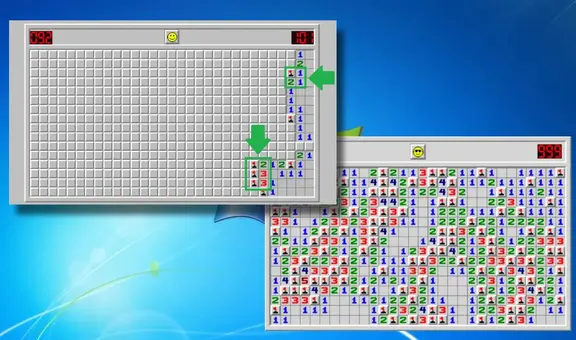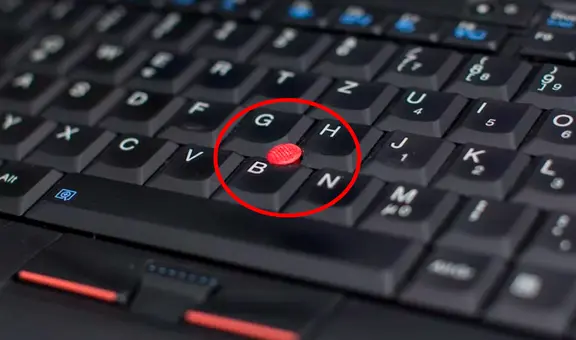¿Tu computadora se está quedando sin espacio? Así puedes recuperar varios gigas sin instalar nada
Toma nota. Si el disco duro de tu PC o laptop está a punto de llenarse, no dudes en emplear estos trucos para liberar espacio.
- ¿Qué fue lo más buscado en Google Perú en el 2025? Los temas de mayor interés entre los peruanos
- ¿Qué es WhatsApp Plus y por qué debes evitar instalarlo en tu smartphone?
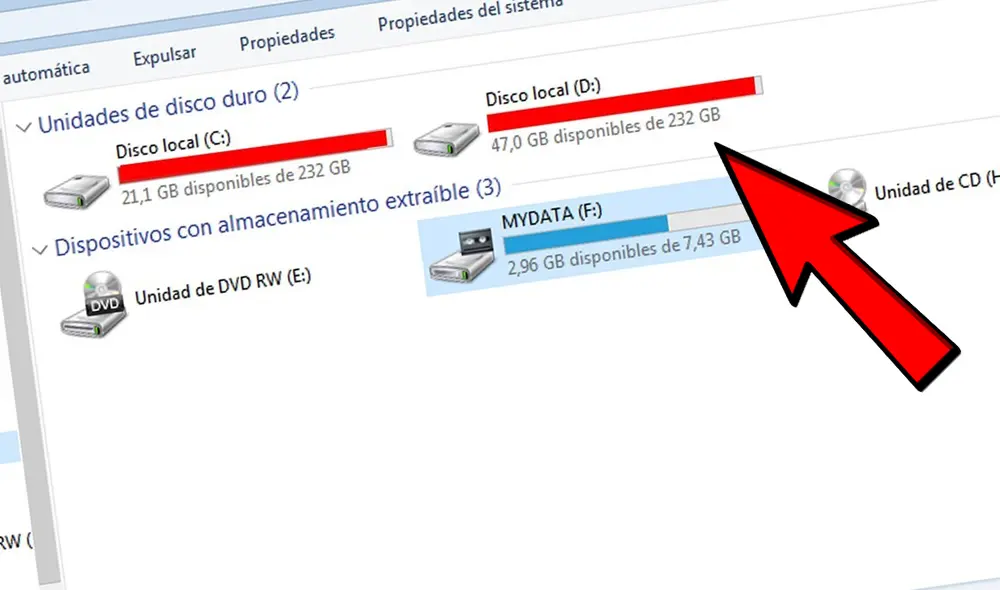
Valiosa información. Un problema bastante común que enfrentan los usuarios de Windows es que el disco duro de su computadora suele llenarse muy rápido de archivos innecesarios. Aunque existen programas que permiten realizar la limpieza de tu PC o laptop, pocas personas saben que el sistema operativo de Microsoft cuenta con sus propias herramientas que sirven para recuperar espacio. Aquí te enseñamos a usarlas.
Quizás no lo sepas, pero tu computadora tiene una función llamada Sensor de almacenamiento. Esta herramienta, que suele estar activada por defecto en Windows 10 y Windows 11, libera espacio del disco duro de forma automática. Por lo general, los archivos que elimina son temporales, es decir, que no son importantes para el correcto funcionamiento de tu equipo.
TE RECOMENDAMOS
TEMU VS. ALIEXPRESS: ¡AQUÍ ESTÁN LOS MEJORES PRECIOS! | TECHMOOD
Aunque el borrado de estos archivos es automático, nosotros podemos hacerlo manualmente. Para ello, solo tenemos que entrar a la Configuración de Windows y seleccionar el apartado Almacenamiento. Ahí veremos la función Sensor de almacenamiento, si la pulsamos podemos seleccionar todo lo que queremos eliminar del disco duro de nuestra computadora.
Otra herramienta que Microsoft incluyó en Windows es el Liberador de espacio en disco. Para utilizarla, solo hay que buscarla usando la barra de tareas, una vez dentro, podremos elegir borrar los archivos que están ocupando espacio en nuestra papelera de reciclaje, en la carpeta descargas, temporales de internet, entre otros tipos de archivo basura que tengas almacenados.
Si deseas examinar más a fondo el disco duro de tu computadora, entonces será necesario instalar una aplicación desarrollada por terceros. Una de las más recomendables es TreeSize, cuya versión gratuita tiene las herramientas suficientes para que liberes espacio. Su interfaz es bastante sencilla, ya que te muestra las carpetas de tu PC, junto al espacio que están ocupando.
Windows 10 detecta el programa CCleaner como potencial amenaza de seguridad
Presta atención. Microsoft habría puesto en la lista negra a CCleaner. El conocido software gratuito de optimización de computadoras, a través de la limpieza de ‘cookies’, archivos temporales y elementos inútiles del navegador, aparece como amenaza de seguridad para Windows 10.
CCleaner fue creado y lanzado por Piriform en 2003, pero en 2017 la compañía fue adquirida por Avast, y desde entonces este servicio forma parte de un paquete con otros productos y promociones de la conocida empresa del antivirus. Aquí un video sobre el software en Windows 10.
Windows 10: ¿qué hacer si se malogra tu mouse? Reemplázalo con tu smartphone
La mayoría de lo millones de usuarios de PC o laptop utiliza Windows 10 como sistema operativo y aprovechan las múltiples ventajas que esta trae gracias a su amplio mercado. Una de estas es la posibilidad de reemplazar fácilmente un periférico como el mouse, incluso si no contamos con uno de repuesto ¿Cómo hacerlo? Usando tu smartphone y este sensacional truco que te explicaremos aquí.
Lo primero que debes hacer es entrar a la Play Store, la tienda virtual de los dispositivos Android, y bajar una aplicación llamada Remote Mouse (puedes encontrarla en este enlace). Una vez instalada, tendremos que abrir el navegador de nuestra PC.